Для настройки Mikrotik лучше всего использовать программу Winbox. Часто начинающие пользователи не знают где ее скачать. Для начала устанавливаем фирменную программу WinBox с официального сайта производителя. Запускаем её и сразу переходим в раздел Neigbors, где через некоторое время должен отобразиться подключённый роутер. MAC-адрес вновь подключённого девайса нужно скопировать в соответствующее поле Connect to и в подтверждение кликнуть по кнопке Connect.
Настройку оборудования Mikrotik можно производить множеством способов, самые распространённые из них – веб интерфейс и программа Winbox. Мы советуем использовать программу Winbox, её можно скачать, или через веб интерфейс с самого устройства. Для этого в адресной строке впишите ip адрес вашего устройства (по умолчанию это 192.168.88.1) и нажмите на значок Winbox. Он скачается в папку загрузок, программа не требует установки и запускается из одного файла.
Об использовании Winbox написано в нашей статье по подключению и обновлению микротика. После подключения к микротику, появится окно “ Default Configuration”, закройте его на кнопку ОК В меню выберете пункт “ IP” – “ Addresses”, в окне “ Address List” добавляем новый IP адрес для входящего интерфейса, по умолчанию уже стоит выбор интерфейса « ether1» – это первый порт, который является WAN(входящем) портом роутера. Проекты магазинов 2 этажа фото.
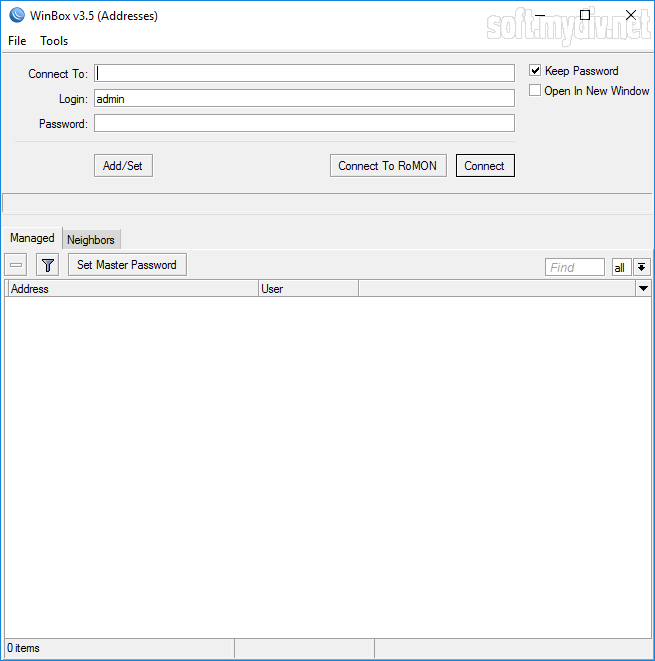
В строчку “ Address” нужно вписать IP адрес и маску подсети, которые вам предоставил провайдер, маску нужно прописать через «/», после нажатия на кнопку “ Apply” в строчке “ Network” автоматически пропишется адрес подсети. Далее нужно добавить DNS сервера, также предоставленные провайдером интернета, в меню “ IP – DNS”, нажатием на стрелку вниз, добавьте строчки и впишите туда DNS адреса. Для DNS адресов нужно указать маршруты, зайдите в меню “ IP – Routes”, в листе маршрутов нажмите на +, чтобы добавить новый маршрут. Address” – это адрес вашего DNS сервера, ' Gateway” – это шлюз, предоставленный провайдером.

Аналогичную операцию нужно провести для всех остальных DNS адресов. Таких настроек достаточно для IPoE интернета, если у вашего провайдера другой тип соединения, то нужно добавить соответствующие настройки. В нашей статье приведены примеры для PPTP и PPPoE типов. Для PPTP и L2TP В листе маршрутов нужно указать маршрут для вашего VPN сервера (до его ip адреса или для всей подсети где находится сервер). Для этого необходимо узнать ip адрес VPN сервера у вашего провайдера (если он не указан в настройках). Чтобы узнать ip адрес, можно выполнить команду ping до имени VPN сервера. В меню “ interfaces – interface list ” нажатием на + добавьте новый интерфейс, выберете “ PPTP/L2TP Client ”, в поле “ Name ” впишите подходящее название (его нужно будет выбрать в настройках Firewall ) в нашем случает это “ Internet ”.
Программу Winbox Rus Скачать
В закладке “ Dial out ” впишите настройки, предоставленные провайдером, проследите, чтобы стояла галка “ Add Default Route ”. При нажатии на кнопку “ Apply ” внизу должен отобразиться статус “ Connected ”. В меню “ IP – Firewall ” перейдите в закладку “ NAT ”, нажмите 2 раза на уже имеющиеся в списке правило и измените настройку “ Out Interface ” на имя созданного ранее PPTP соединения – “ Internet ” PPPoE Для PPPoE соединения необходимо сделать всё тоже самое, но в листе интерфейсов нужно добавить “ PPPoE Client”. Также вам не понадобится настройка маршрута для VPNсервера.
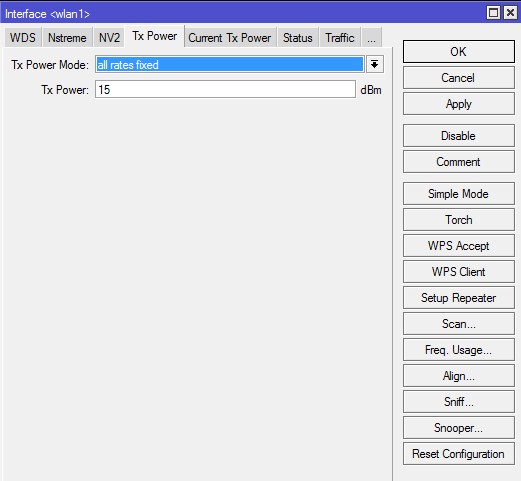
Основная информация о программе WinBox - официальное программное обеспечение для маршрутизаторов компании MikroTik. С его помощью вы сможете настроить роутер под собственные нужды, задать параметры безопасности и решить проблемы с подключением к сети. По сути, программа заменяет собой стандартную консоль управления маршрутизатором. Справедливо будет заметить, что интерфейс приложения довольно не интуитивен. Едва ли он будет понятен неопытным пользователям.
Состоит графическая оболочка из окна с основными параметрами и списком подключенных клиентов. Русской локализации у WinBox нет, зато программа является совершенно бесплатной и работает в портативном режиме. В числе возможностей, предоставляемых программой, значится назначение приоритетов использования канала различными клиентами, принудительное отключение устройств от точки доступа, функция удаления сети из списка доступных, отключения беспроводного модуля, а также изменения мастер-пароля. Еще WinBox может отображать графики потребления трафика для каждого клиента. К сожалению, программа не позволяет изменять некоторые важные параметры, например MAC-адрес. Обратите внимание на то, что WinBox работает исключительно с маршрутизаторами MikroTik.
Программу Winbox Russia
Устройства других производителей данная программа даже не распознает. Впрочем, сегодня практически каждый более-менее именитый производитель сетевого оборудования выпускает аналогичное программное обеспечение. Зачастую даже более простое и удобное в использовании.
Меню
- Читы На Антюрнед
- Должностная Инструкция Заместителя Директора Агентства Недвижимости
- Квартал Роксолана Великолепная Мама
- Руководство По Обслуживанию И Ремонту Тепловозов Тэм-2.doc
- Книга Чисел Кайро
- П Кратко
- Учебник По Физики 8 Класс Перышкин Новый
- D2Vidtst Не Запускается Диабло 2
- Руководство По Работе В Камтазии
- Колесников Педагогическое Проектирование
- Руководство Управления Делами Президента
- Карты Для Навигатора Lg